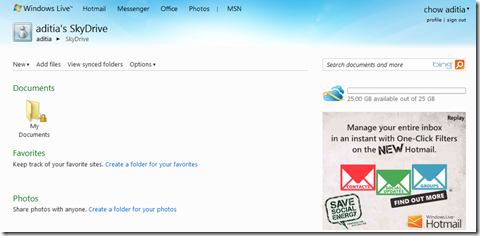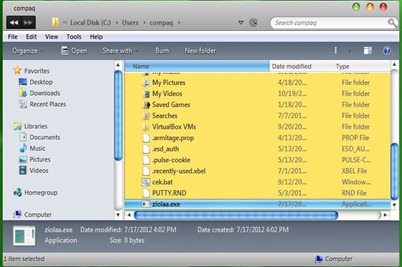Salah satu situs jejaring sosial yang terkenal dan paling banyak diakses
oleh pengguna internet adalah youtube.com, situs untuk berbagi file
dalam bentuk video. Selain menjadi salah satu situs yang paling
terkenal, youtube juga telah mengkonversi banyak sekali orang yang
awalnya biasa-biasa saja, menjadi artis terkenal dan mendunia. Sebut
saja Justin Bieber kalau di barat sono. Sedangkan di Indonesia ada
seorang Briptu Noorman Kamaru yang aksi isengnya berhasil disulap oleh
youtube menjadi sarana baginya menjadi artis. Youtube ini seperti
menjadi sarana tercepat untuk menjadikan seorang manusia dikenal oleh
dunia.
Mungkin kamu juga termasuk salah satu penikmat video-video Youtube, yang
mana cara menikmatinya bisa dengan live streaming, atau download dulu
Videonya kemudian ditonton secara offline. Untuk bisa mendownload video
youtube dibutuhkan aplikasi lain seperti Internet download manager,
Youtube downloader, orbit Downloader, dll. Tapi tips yang akan kita
bahas kali ini adalah tentang masalah buffering yang sering muncul
ketika kita sedang menikmati Live streaming Youtube Videos. Penyebab
utamanya pasti karena koneksi yang lembat atau kurang stabil.
Perlu diketahui sebelumnya jika Screen youtube mempunyai resolusi
standar 640 pixel, nah dengan resolusi seperti itu pastinya video akan
mengalami Buffer, jika kecepatan data tak mumpuni. Kita bisa sedikit
melakukan trik dengan memperkecil resolusinya, yaitu dengan bantuan
Youtube Enhancer. Aplikasi atau lebih tepatnya Script mempunyai beberapa
manfaat yaitu untuk memilih resolusi layar yang kita inginkan, mulai
dari 320 sampai 1280 pixel, bisa juga untuk mendownload Video yang
sedang diputar (kalau di Orbit Downloader dinamanakn Grab++), dan masih banyak lagi manfaatnya.
Untuk bisa menggunakan Youtube Enhancer, pertama kita harus menginstal
dulu add-on dari mozilla firefox yang bernama GreaseMonkey. Belum tahu
tentang Greasemonkey, Kenali lebih lanjut di Trik menggunakan GreaseMonkey
.
Kalau add on GreaseMonkey sudah terinstal di browser Firefox kamu, selanjutnya tinggal mencari Userscript’nya di http://userscripts.org/scripts. Dan untuk Youtube Enhancer, linknya adalah http://userscripts.org/scripts/show/33042
Langkah menginstal scriptnya adalah :
- Pertama kita kunjungi link tersebut ( )
- Selanjutnya klik tab Install yang terdapat pada kanan atas halaman web.
- Setelah itu akan muncul tampilan seperti berikut :
Klik Install !!!
- Secara otomatis, script akan terinstal di Browser FF kamu. Lihat pada Add-ons Manager :
- Dengan begitu, coba kamu buka youtube.com, pasti ada sedikit perubahan pada tampilannya.
Panel-panel tambahan yang ada adalah untuk mengatur resolusi layar yang kamu inginkan .